▼
Scroll to page 2
of
122
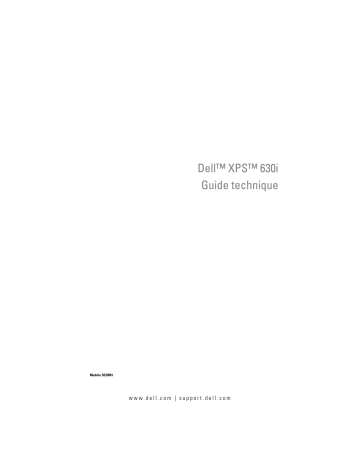
Dell™ XPS™ 630i Guide technique Modèle DCDR01 w w w. d e l l . c o m | s u p p o r t . d e l l . c o m Remarques, avis et précautions REMARQUE : Une REMARQUE fournit des informations importantes qui vous aident à mieux utiliser votre ordinateur. AVIS : Un AVIS vous avertit d’un risque de dommage matériel ou de perte de données et vous indique comment éviter le problème. PRÉCAUTION : Une PRÉCAUTION vous avertit d’un risque d'endommagement du matériel, de blessure corporelle ou de mort. ____________________ Les informations contenues dans ce document sont sujettes à modification sans préavis. © 2008 Dell Inc. Tous droits réservés. Toute reproduction sous quelque forme que ce soit sans l'autorisation écrite de Dell Inc. est strictement interdite. Marques utilisées dans ce document : Dell, le logo DELL, et XPS sont des marques de Dell Inc. ; Microsoft, Windows, Windows Vista et le bouton Démarrer de Windows Vista sont des marques commerciales ou des marques déposées de Microsoft Corporation aux États-Unis et/ou dans d'autres pays. Les autres marques et noms de produits pouvant être utilisés dans ce document sont reconnus comme appartenant à leurs propriétaires respectifs. Dell Inc. rejette tout intérêt propriétaire dans les marques et les noms commerciaux autres que les siens. Modèle DCDR01 Février 2008 Rév. A00 Table des matières 1 Avant de commencer Outils recommandés . . . . . . . . . . . . . . . . 9 . . . . . . . . . . . . . . . . . . . 9 Mise hors tension de l'ordinateur . . . . . . . . . . . . Avant d'intervenir à l'intérieur de votre ordinateur . . . . . . . . . . . . . . . . . . . . . . . . 2 Retrait du capot de l'ordinateur 3 Présentation technique . Vue interne de l'ordinateur 9 10 . . . . . . . 13 . . . . . . . . . . . . . 15 . . . . . . . . . . . . . . . 15 Composants de la carte système . . . . . . . . . . . . 16 Connecteur CC de l'unité d'alimentation (PSU) Attribution des broches . . . . . . . . . . . . . . . . . 18 Broche 1 du connecteur d'alimentation CC . . . . 18 Connecteur d'alimentation CC P2 et P3 (Carte graphique) . . . . . . . . . . . . . . . . . 20 Connecteurs d'alimentation CC P4–P7 (HDD0–HDD3) . . . . . . . . . . . . . . . . . . . 20 Connecteur d'alimentation CC P8 (PHY) . . . . . . 21 Connecteurs d'alimentation CC P9 et P10 (Bay1 SATA et Bay2 SATA) . . . . . . . . . . . . . Connecteurs d'alimentation CC P11 et P12 (BAY et BAY2) . . . . . . . . . . . . . . . Connecteur d'alimentation CC P13 (FDI) . . . . . . . . . . Table des matières 21 21 22 3 Connecteur d'alimentation CC P14 (MS BD) Connecteurs d'alimentation CC P15 . . . . Affectation des broches du bouton d'alimentation en CC . . . . . . . . . . . . 4 Mémoire . . . . 22 23 . . . . 23 . . . . . . . . . . . . . . . . . . . . . . . . . 25 Présentation des barrettes de mémoire DDR2 . . . . . 25 . . . . . . . . . . . . . . 27 . . . . . . . . . . . . . . . . . 27 . . . . . . . . . . . . . . . . . . . 29 . . . . . . . . . . . . . . . . . . . . . . . . . . . 31 Configuration de la mémoire Installation de mémoire Retrait de mémoire 5 Cartes . . . . Retrait de cartes PCI et PCI Express . . . . . . . . . . Installation de cartes PCI et PCI Express . . . . . . . . Retrait d'une carte graphique PCI Express dans une configuration à deux cartes . . . . . . . . . . . . . . 6 35 . 38 Installation d'une carte graphique PCI Express dans une configuration à deux cartes . . . . . . . . . 40 Paramètres des cartes réseau et des cartes son . . . . 43 . . . . . . . . . . . . . . . . . . . . . . . . . 45 Lecteurs . À propos des lecteurs série ATA (SATA) . . . . . . . . Consignes générales d'installation des lecteurs . Disque dur 46 . . . . . . . . . . . . . . . . . . . . . . . . 47 . . . . . . . . . . . . . . . Installation d'un disque dur Table des matières 46 . . . Retrait d'un disque dur 4 32 . . . . . . . . . . . . 47 50 Panneau des lecteurs . . . . . . . . . . . . . . . . . . Retrait du panneau des lecteurs . . . . . . . . . . 54 . . . . . . . . . . . . . . . . . . 55 Retrait d'un lecteur de disquette . . . . . . . . . . 56 . . . . . . . . . . . . . . . . . . . . . 59 Retrait d'un lecteur de carte . . . . . . . . . . . . Lecteur de CD/DVD 61 . . . . . . . . . . . . . . . . . . . 64 Retrait d'un lecteur de CD/DVD . . . . . . . . . . 66 . . . . . . . . . . . . . . . . . . . . . . 71 Retrait du ventilateur de carte . . . . . . . . . . . . . Installation du ventilateur de carte Retrait du ventilateur du disque dur Dissipateur de chaleur du processeur . . . . . . . . . . . . 71 . . . . . . . . . . . 73 . . . . . . . . . . 76 Installation du ventilateur du disque dur 8 64 . . . . . . . . Installation d'un lecteur de CD/DVD Ventilateurs . 59 . . . . . . . . . Installation d'un lecteur de carte 7 55 . . . . . . . Installation d'un lecteur de disquette Lecteur de carte 53 . . . . . . . Installation du panneau des lecteurs Lecteur de disquette 53 . . . . . . . . 78 . . . . . . . . . . . 81 Retrait du dissipateur de chaleur du processeur . Installation du dissipateur de chaleur du processeur . . . . . . . . . . . . . . . . . . . . 81 . . . . . . . 82 Table des matières 5 9 Processeur . . . . . . . . . . . . . . . . . . . . . . . Retrait du processeur . . . . . . . . . . . . . . . . . . 86 . . . . . . . . . . . . . . . . . . . . . 89 Retrait de la carte système . . . . . . . . . . . . . . . Installation de la carte système 11 Bloc d'alimentation 90 . . . . . . . . . . . . . . . . . 93 . . . . . . . . . . . . . Installation du bloc d'alimentation 12 Panneau d'E/S avant 93 . . . . . . . . . . . 95 . . . . . . . . . . . . . . . . 97 Retrait du panneau d'E/S avant . . . . . . . . . . . . . Installation du panneau d'E/S avant . . . . . . . . . . 13 Panneau de commande principal Composants du panneau de commande principal . . . . . . . . . . . . . . . . . . . . . . . . . . . . . . Retrait du panneau de commande principal . . . . . . Installation du panneau de commande principal . Table des matières 89 . . . . . . . . . . . . . Retrait du bloc d'alimentation . 6 85 . . . . . . . . . . . . . . . Installation du processeur 10 Carte système 85 . . . 97 99 103 103 104 105 14 Voyants . . . . . . . . . . . . . . . . . . . . . . . . . Retrait du panneau avant des DEL Retrait du panneau arrière des DEL . . . . . . . . . . 108 . . . . . . . . . . 110 Installation du panneau arrière des DEL 16 Câbles 107 . . . . . . . . . . . Installation du panneau avant des DEL 15 Remplacement de la pile . 107 111 . . . . . . . . . . . . . . . . . . . 113 . . . . . . . . . . . . . . . . . . . . . . . . . . 115 Câbles d'alimentation Câbles d'alimentation munis d'un loquet 115 . . . . . . . . . 117 . . . . . . . . . 118 . . . . . . . . . . . . . . . . . . . . . . . 119 Câbles d'alimentation dépourvus de loquet Câbles de lecteur IDE et de disquette Câbles Sata 115 . . . . . . . . . . . . . . . . . . Câbles du panneau d'E/S avant 17 Réinstallation du capot 120 . . . . . . . . . . . . . . . . . . . . . . . . . . 121 Table des matières 7 8 Table des matières Avant de commencer Ce chapitre fournit les instructions de retrait et d'installation des composants de votre ordinateur. À moins d'indication contraire, chaque procédure assume que les conditions suivantes existent : • Vous avez appliqué les procédures décrites dans les sections « Mise hors tension de l'ordinateur » à la page 9 et « Avant d'intervenir à l'intérieur de votre ordinateur » à la page 10. • Vous avez pris connaissance des consignes de sécurité figurant dans le Guide d'information sur le produit Dell™. • Pour remplacer un composant ou pour l'installer, s'il est acheté séparément, effectuez la procédure de retrait en sens inverse. Outils recommandés Les procédures mentionnées dans ce document nécessitent les outils suivants : • Un petit tournevis cruciforme • Un support pour le programme de mise à jour du Flash BIOS Mise hors tension de l'ordinateur AVIS : Pour éviter de perdre des données, enregistrez et fermez tous les fichiers ouverts, puis quittez tous les programmes en cours d'exécution avant d'arrêter l'ordinateur. 1 Arrêt du système d'exploitation : a Enregistrez et fermez tous les fichiers et les programmes ouverts. b Sous le système d'exploitation Microsoft® Windows® XP, cliquez sur Démarrer→ Arrêter→ Arrêter. Avant de commencer 9 Sous le système d'exploitation Microsoft Windows Vista®, cliquez sur le bouton Démarrer de Windows Vista , cliquez sur la flèche en bas à droite du menu Démarrer, comme illustré ci-dessous, puis cliquez sur Arrêter. L'ordinateur s'éteint une fois le système d'exploitation arrêté. 2 Vérifiez que l'ordinateur et tous les périphériques connectés sont éteints. Si l'ordinateur et les périphériques qui y sont connectés ne s'éteignent pas automatiquement lorsque vous arrêtez le système d'exploitation, maintenez enfoncé le bouton d'alimentation pendant environ 4 secondes. Avant d'intervenir à l'intérieur de votre ordinateur Respectez les consignes de sécurité suivantes pour vous aider à protéger votre ordinateur contre les dommages éventuels et pour garantir votre sécurité personnelle. PRÉCAUTION : Avant de commencer toute procédure de cette section, consultez et respectez les consignes de sécurité du Guide d'information sur le produit. AVIS : Manipulez les composants et les cartes avec précaution. Ne touchez pas les pièces ou les contacts d'une carte. Tenez une carte par les bords ou par la languette de montage métallique. Tenez les pièces, tel un processeur, par les bords et non par les broches. AVIS : Seul un technicien d'entretien certifié doit effectuer les réparations sur votre ordinateur. Les dommages causés par une personne non autorisée par Dell ne sont pas couverts par votre garantie. AVIS : Lorsque vous débranchez un câble, tirez sur le connecteur ou sur la languette de retrait, mais jamais sur le câble lui-même. Certains câbles possèdent un connecteur avec des pattes de verrouillage ; vous devez appuyer sur ces dernières pour débrancher le câble. Quand vous séparez les connecteurs en tirant dessus, veillez à les maintenir alignés pour ne pas plier de broches de connecteur. De même, lorsque vous connectez un câble, assurez-vous que les deux connecteurs sont bien orientés et alignés. AVIS : Avant de commencer à travailler sur l'ordinateur, suivez les étapes suivantes pour éviter de l'endommager. 1 Assurez-vous que la surface de travail est plane et propre afin d'éviter de rayer le capot de l'ordinateur. 2 Éteignez l'ordinateur (reportez-vous à la section « Mise hors tension de l'ordinateur » à la page 9). Avant de commencer 10 AVIS : Pour retirer un câble réseau, déconnectez-le d'abord de l'ordinateur, puis du périphérique réseau. 3 Débranchez tous les cordons téléphoniques ou les câbles réseau de l'ordinateur. 4 Éteignez l'ordinateur, déconnectez tous les périphériques qui y sont reliés, puis débranchez-les de leur source d'alimentation. 5 Appuyez sur le bouton d'alimentation pour mettre à la terre la carte système. AVIS : Avant de toucher quoi ce soit à l'intérieur de l'ordinateur, mettez-vous à la masse en touchant une partie métallique non peinte du châssis, par exemple à l'arrière de l'ordinateur. Répétez cette opération régulièrement pendant votre intervention pour dissiper toute électricité statique qui pourrait endommager les composants. Avant de commencer 11 Avant de commencer 12 Retrait du capot de l'ordinateur PRÉCAUTION : Avant de commencer toute procédure de cette section, consultez et respectez les consignes de sécurité du Guide d'information sur le produit. PRÉCAUTION : Pour prévenir tout risque d'électrocution, débranchez toujours votre ordinateur de la prise secteur avant de retirer le capot. AVIS : Pour éviter toute décharge électrostatique risquant d'endommager les composants internes, mettez-vous à la terre en utilisant un bracelet antistatique ou en touchant régulièrement une surface métallique non peinte du châssis de l'ordinateur. 1 Suivez les procédures décrites dans la section « Avant d'intervenir à l'intérieur de votre ordinateur » à la page 10. AVIS : Vérifiez qu'il y a assez de place sur le plan de travail (au moins 30 cm, soit 1 pied) pour déposer le capot que vous avez retiré. 2 Tirez le loquet du capot situé en haut à l'arrière de l'ordinateur. Retrait du capot de l'ordinateur 13 2 1 1 capot de l'ordinateur 2 loquet du capot 3 Après avoir débloqué le loquet de fermeture, saisissez le capot par les côtés puis faites pivoter le haut du capot pour le dégager de l'ordinateur. 4 Faites glisser le capot vers l'avant puis vers le haut pour le dégager des charnières. Posez-le en lieu sûr. 14 Retrait du capot de l'ordinateur Présentation technique Vue interne de l'ordinateur 5 1 2 3 4 1 baies de lecteurs de CD/DVD (2) 2 lecteur de disquette ou lecteur de carte 3 ventilateur des cartes 4 baies pour disques durs (4) 5 bloc d'alimentation Présentation technique 15 Composants de la carte système 1 2 3 4 5 6 27 7 8 9 10 11 12 13 14 15 26 16 25 24 17 23 18 22 19 21 16 20 Présentation technique 1 connecteur de ventilateur inutilisé 2 bouton d'alimentation (POWER_BTN) 3 DEL frontale 4 connecteur USB du panneau avant (FP_USB) 5 lecteur de disquette (DSKT) 6 connecteur USB du panneau de commande principal (MIO_USB) 7 connecteur IEEE 1394 du panneau avant 8 bouton de réinitialisation (RESET_BUTTON) 9 cavalier de réinitialisation RTC (CLEAR_ CMOS) 10 cavalier du mot de passe (CLEAR_PASSWORD) 11 connecteur S/PDIF interne (internal SPDIF) 12 connecteur audio du panneau avant (FP_AUDIO) 13 logement de carte PCI (SLOT5 et SLOT6) 14 logement de carte PCI Express x16 (SECONDARY GFX SLOT4) 15 logement de carte PCI Express x8 (SLOT3) 16 logement de carte PCI Express x16 (SLOT2) REMARQUE : Ce logement n'est pas disponible dans la configuration comprenant deux cartes graphiques. 17 logement de carte PCI Express x16 (PRIMARY_GFX_SLOT1) 18 connecteur d'alimentation (12V_ATXP) 19 processeur (CPU) 20 connecteur du ventilateur du processeur (FAN_CPU) 21 connecteurs de module de mémoire noirs (DIMM2 et DIMM 3) 22 connecteurs de module de mémoire blancs (DIMM0 et DIMM1) 23 connecteur d'alimentation principal (POWER) 24 connecteur de lecteur IDE (IDE) 25 connecteur de ventilateur pont nord 26 connecteurs SATA (SATA0-3) 27 connecteur de la pile (BATTERY) Présentation technique 17 Connecteur CC de l'unité d'alimentation (PSU) Attribution des broches Broche 1 du connecteur d'alimentation CC 18 13 14 15 16 17 18 19 20 21 22 23 1 2 3 4 8 9 5 6 Présentation technique 7 10 24 11 12 Numéro de broche Nom du signal Couleur du câble 18 AWG 1 +3,3 VCC Orange 2 +3,3 VDC/SE Orange 3 COM Noir 4 +5 VCC Rouge 5 COM Noir 6 +5 VCC Rouge 7 COM Noir 8 POK Gris 9 +5 VFP Violet 10 +12 VD DC/SE Jaune/Blanc 11 +12 VD DC Jaune/Blanc 12 +3,3 VCC Orange 13 +3,3 VCC Orange 14 -12 VCC Bleu 15 COM Noir 16 PS_ON Vert 17 COM Noir 18 COM Noir 19 COM Noir 20 N/C -- 21 +5 VDC/SE Rouge 22 +5 VCC Rouge 23 +5 VCC Rouge 24 COM Noir Présentation technique 19 Connecteur d'alimentation CC P2 et P3 (Carte graphique) 4 5 6 1 2 3 Numéro de broche Nom du signal Couleur du câble 18 AWG 1 +12 VB DC Blanc 2 +12 VB DC Blanc 3 +12 VB DC Blanc 4 COM Noir 5 COM Noir 6 COM Noir REMARQUE : Les connecteurs P2 et P3 doivent être utilisés avec les cartes graphiques PCI Express dont les besoins en alimentation dépassent 75 watts. Connecteurs d'alimentation CC P4–P7 (HDD0–HDD3) 5 4 3 2 1 Numéro de broche Nom du signal Couleur du câble 18 AWG 1 +3,3 VCC Orange 2 COM Noir 3 +5 VCC Rouge 4 COM Noir 5 +12 VB DC Blanc 20 Présentation technique Connecteur d'alimentation CC P8 (PHY) 1 2 3 4 Numéro de broche Nom du signal Couleur du câble 18 AWG 1 +12 VB DC Blanc 2 COM Noir 3 COM Noir 4 +5 VCC Rouge Connecteurs d'alimentation CC P9 et P10 (Bay1 SATA et Bay2 SATA) 5 4 3 2 1 Numéro de broche Nom du signal Couleur du câble 18 AWG 1 +3,3 VCC Orange 2 COM Noir 3 +5 VCC Rouge 4 COM Noir 5 +12 VC DC Bleu/Blanc Connecteurs d'alimentation CC P11 et P12 (BAY et BAY2) 1 2 3 4 Présentation technique 21 Numéro de broche Nom du signal Couleur du câble 18 AWG 1 +12 VB DC Blanc 2 COM Noir 3 COM Noir 4 +5 VCC Rouge Connecteur d'alimentation CC P13 (FDI) 1 2 3 4 Numéro de broche Nom du signal Couleur du câble 22 AWG 1 +5 VCC Rouge 2 COM Noir 3 COM Noir 4 +12 VB DC Blanc Connecteur d'alimentation CC P14 (MS BD) 1 2 3 4 Numéro de broche Nom du signal Couleur du câble 18 AWG 1 +12 VB DC Blanc 2 COM Noir 3 COM Noir 4 +5 VCC Rouge 22 Présentation technique Connecteurs d'alimentation CC P15 5 6 7 8 1 2 3 4 Numéro de broche Nom du signal Couleur de câble 16 AWG 1 COM Noir 2 COM Noir 3 COM Noir 4 COM Noir 5 +12 VCC Jaune 6 +12 VCC Jaune 7 +12 VCC Vert/jaune 8 +12 VCC Vert/jaune Affectation des broches du bouton d'alimentation en CC Numéro de broche Nom du signal 1 +5 VCC 2 DEL PC 3 DEL disque dur 4 Masse 5 Détection de câble 6 PWRBTN REMARQUE : Le signal PWRBTN est inversé. 7 -- 8 Masse 9 -- 10 Clé Présentation technique 23 24 Présentation technique Mémoire Vous pouvez augmenter la mémoire de votre ordinateur en installant des barrettes de mémoire sur la carte système. Votre ordinateur prend en charge la mémoire de type DDR2. Pour obtenir des informations supplémentaires sur le type de mémoire pris en charge par votre ordinateur, reportez-vous à la section « Spécifications » du Manuel du propriétaire. Présentation des barrettes de mémoire DDR2 • Les modules de mémoire DDR2 doivent être installés par paires avec la même taille, la même vitesse et la même technologie. Sinon, l'ordinateur continuera de fonctionner, mais ses performances peuvent diminuer légèrement. Pour vérifier la capacité d'un module, reportez-vous à l'étiquette apposée dans l'angle supérieur droit ou gauche de ce dernier. REMARQUE : Installez toujours les modules de mémoire DDR2 dans l'ordre indiqué sur la carte système. Les configurations de mémoire recommandées sont les suivantes : – Une paire de barrettes identiques installée dans les connecteurs DIMM1 et 2. ou – Une paire de barrettes identiques installée dans les connecteurs DIMM1 et 2, et une autre paire dans les connecteurs DIMM3 et 4 Mémoire 25 AVIS : N'installez aucun module de mémoire à code correcteur d'erreurs (ECC). • Si vous installez des paires mixtes PC2-4300 (DDR2, 533MHz) et PC2-5300 (DDR2, 667MHz), les barrettes fonctionnent à la vitesse de la barrette la plus lente installée. • Veillez à installer une barrette de mémoire dans le logement le plus proche du processeur (DIMM1) avant d'installer les barrettes dans les autres connecteurs. B A A paire de barrettes identiques dans les connecteurs DIMM1 et 2 (clips de fixation blancs) B paire de barrettes identiques dans les connecteurs DIMM3 et 4 (clips de fixation noirs) AVIS : Si vous retirez les modules de mémoire d'origine au cours d'une mise à niveau de la mémoire, gardez-les séparés de tout nouveau module, même si vous l'avez acheté auprès de Dell. Si possible, n'associez pas un module de mémoire d'origine à un nouveau module. Votre ordinateur risque de ne pas démarrer correctement. Vous devez installer les barrettes d'origine par paires, dans les connecteurs DIMM1 et 2 ou 3 et 4. REMARQUE : La mémoire achetée auprès de Dell est couverte par la garantie de votre ordinateur. 26 Mémoire Configuration de la mémoire La quantité maximale de mémoire prise en charge par l'ordinateur est de 2 Go si vous utilisez un système d'exploitation 32 bits tel que Microsoft® Windows® XP et de 8 Go pour un système d'exploitation 64 bits (une barrette DIMM de 2 Go dans chacun des quatre emplacements). Installation de mémoire PRÉCAUTION : Avant de commencer toute procédure de cette section, consultez et respectez les consignes de sécurité du Guide d'information sur le produit. AVIS : Pour éviter toute décharge électrostatique risquant d'endommager les composants internes, mettez-vous à la terre en utilisant un bracelet antistatique ou en touchant régulièrement une surface métallique non peinte du châssis de l'ordinateur. 1 Suivez les procédures décrites dans la section « Avant de commencer » à la page 9. 2 Retirez le capot de l'ordinateur (reportez-vous à la section « Retrait du capot de l'ordinateur » à la page 13). 3 Écartez les pinces de fixation situées à chaque extrémité du connecteur du module de mémoire. Mémoire 27 1 2 3 1 connecteur de mémoire le plus proche du processeur pinces de fixation (2) 2 3 connecteur de mémoire 4 Alignez l'encoche située sur la partie inférieure du module avec la barre transversale du connecteur. 3 2 1 4 1 encoches (2) 2 module de mémoire 3 encoche 4 barre transversale AVIS : Pour éviter d'endommager le module de mémoire, enfoncez le module dans le connecteur en appliquant une force égale à chaque extrémité du module. 5 Insérez la barrette dans le connecteur jusqu'à ce qu'elle se mette en place. 28 Mémoire Si le module est correctement inséré, les pinces de fixation doivent s'enclencher dans les encoches se trouvant à chaque extrémité du module. 6 Réinstallez le capot de l'ordinateur (reportez-vous à la section « Réinstallation du capot » à la page 121). AVIS : Pour connecter un câble de réseau, branchez-le d'abord sur le port ou le périphérique réseau, puis sur l'ordinateur. 7 Rebranchez l'ordinateur et ses périphériques à leurs prises secteur, puis allumez-les. 8 Lorsqu'un message s'affiche pour indiquer que la taille de la mémoire a changé, appuyez sur <F1> pour continuer. 9 Ouvrez une session sur l'ordinateur. 10 Cliquez avec le bouton droit de la souris sur l'icône Poste de travail du bureau Windows, puis sur Propriétés. 11 Cliquez sur l'onglet Général. 12 Pour vérifier que la mémoire est correctement installée, contrôlez la quantité de mémoire (RAM) indiquée. Retrait de mémoire PRÉCAUTION : Avant de commencer toute procédure de cette section, consultez et respectez les consignes de sécurité du Guide d'information sur le produit. AVIS : Pour éviter toute décharge électrostatique risquant d'endommager les composants internes, mettez-vous à la terre en utilisant un bracelet antistatique ou en touchant régulièrement une surface métallique non peinte du châssis de l'ordinateur. Mémoire 29 1 Suivez les procédures décrites dans la section « Avant de commencer » à la page 9. 2 Retirez le capot de l'ordinateur (reportez-vous à la section « Retrait du capot de l'ordinateur » à la page 13). 3 Écartez les pinces de fixation situées à chaque extrémité du connecteur du module de mémoire. 4 Saisissez le module et tirez-le vers le haut. Si vous avez des difficultés à retirer le module, déplacez-le doucement d'avant en arrière pour le dégager de son connecteur. 30 Mémoire Cartes PRÉCAUTION : Avant de commencer toute procédure de cette section, consultez et respectez les consignes de sécurité du Guide d'information sur le produit. L'ordinateur Dell™ comporte les emplacements suivants pour les cartes PCI et PCI Express : • Deux logements PCI Express x16 (pouvant être utilisés pour une configuration à deux cartes graphiques) • Un logement PCI Express x8 • Un logement PCI Express x1 • Deux emplacements pour cartes PCI REMARQUE : Si une carte graphique est installée dans chaque emplacement PCI Express x16 dans une configuration à deux cartes graphiques, l'emplacement PCI Express x1 et un des logements de carte PCI ne sont pas disponibles. 1 2 3 6 4 5 7 Cartes 31 1 carte PCI 2 carte PCI Express x16 3 logement carte PCI Express x16 4 carte PCI Express x8 5 logement carte PCI Express x8 6 carte PCI Express x1 7 logement carte PCI Express x1 Retrait de cartes PCI et PCI Express AVIS : Pour éviter toute décharge électrostatique risquant d'endommager les composants internes, mettez-vous à la terre en utilisant un bracelet antistatique ou en touchant régulièrement une surface métallique non peinte du châssis de l'ordinateur. AVIS : Si vous disposez d'une configuration à deux cartes graphiques, reportez-vous à la section « Retrait d'une carte graphique PCI Express dans une configuration à deux cartes » à la page 38 pour retirer ou remplacer une carte graphique. 1 Suivez les procédures décrites dans la section « Avant de commencer » à la page 9. 2 Retirez le capot de l'ordinateur (reportez-vous à la section « Retrait du capot de l'ordinateur » à la page 13). 3 Débranchez les câbles connectés à la carte. 4 Appuyez sur la languette de dégagement située en haut du taquet de fixation de la carte (au niveau de l'emplacement de carte approprié) et faites-le pivoter vers l'arrière à travers la paroi du châssis. 5 Retirez la vis qui maintient la carte au châssis. REMARQUE : S'il s'agit d'une carte pleine longueur, tirez sur la languette de dégagement du guide d'alignement pour libérer le guide d'alignement du bâti du ventilateur. 32 Cartes 1 2 3 6 4 5 1 languette de dégagement 2 taquet de fixation de la carte 3 vis 4 guide d'alignement 5 bâti du ventilateur 6 languette de dégagement du guide d'alignement 6 Si le connecteur de la carte mère possède une languette de fixation, appuyez dessus tout en saisissant la carte par ses coins supérieurs, puis dégagez la carte de son connecteur. Cartes 33 1 2 3 1 carte PCI Express x16 3 logement carte PCI Express x16 2 languette de fixation 7 Installez une plaque de recouvrement sur l'emplacement vide. Si vous remplacez la carte, reportez-vous à la section « Installation de cartes PCI et PCI Express » à la page 35. AVIS : L'installation de plaques de recouvrement sur les ouvertures de connecteur de carte vides est nécessaire pour maintenir l'homologation de l'ordinateur par la FCC. Ces plaques protègent également votre ordinateur de la poussière et autres particules. AVIS : N'acheminez pas les câbles des cartes au-dessus ou derrière les cartes. Les câbles passant au-dessus des cartes peuvent gêner la fermeture du couvercle ou endommager l'équipement. 8 Remettez en place la vis qui maintient la plaque de recouvrement au châssis. REMARQUE : Si vous avez retiré le guide d'alignement, remettez-le en place dans le bâti du ventilateur de carte ; appuyez dessus jusqu'à ce qu'il s'enclenche. 9 Faites pivoter le taquet de fixation de la carte pour le remettre dans sa position d'origine ; poussez sa pointe afin que sa languette se mette en place. 10 Réinstallez le capot de l'ordinateur (reportez-vous à la section « Réinstallation du capot » à la page 121). 34 Cartes AVIS : Pour connecter un câble réseau, branchez-le d'abord sur le port ou le périphérique réseau, puis sur l'ordinateur. 11 Rebranchez l'ordinateur et ses périphériques à leurs prises secteur, puis allumez-les. 12 Désinstallez le pilote de la carte retirée. REMARQUE : Si vous avez retiré une carte son ou une carte réseau, reportez-vous à la section « Paramètres des cartes réseau et des cartes son » à la page 43. Installation de cartes PCI et PCI Express AVIS : Pour éviter toute décharge électrostatique risquant d'endommager les composants internes, mettez-vous à la terre en utilisant un bracelet antistatique ou en touchant régulièrement une surface métallique non peinte du châssis de l'ordinateur. AVIS : Si vous disposez ou mettez en place une configuration à deux cartes graphiques, reportez-vous à la section « Installation d'une carte graphique PCI Express dans une configuration à deux cartes » à la page 40 pour savoir comment installer une carte graphique. 1 Suivez les procédures décrites dans la section « Avant de commencer » à la page 9. 2 Retirez le capot de l'ordinateur (reportez-vous à la section « Réinstallation du capot » à la page 121). 3 Appuyez sur la patte située en haut du taquet de fixation de la carte (au niveau de l'emplacement de carte approprié) et faites-le pivoter vers l'arrière à travers la paroi du châssis. 4 Retirez la plaque de recouvrement ou la carte (reportez-vous à la section « Retrait de cartes PCI et PCI Express » à la page 32) pour libérer un emplacement. 5 Préparez la carte en vue de son installation. Consultez la documentation fournie avec la carte pour des informations sur la façon de configurer une carte, d'effectuer les connexions internes, ou d'adapter la carte pour votre ordinateur. REMARQUE : S'il s'agit d'une carte pleine longueur, tirez sur la languette de dégagement du guide d'alignement pour libérer le guide d'alignement du bâti du ventilateur de carte. Cartes 35 6 Alignez chaque carte avec le logement. La languette de fixation (le cas échéant) doit également être alignée avec l'encoche. REMARQUE : S'il s'agit d'une carte pleine longueur, insérez le guide de la carte dans l'encoche d'alignement située sur le bâti du ventilateur de carte. 1 2 3 1 carte PCI Express x16 3 logement carte PCI Express x16 2 languette de fixation AVIS : N'oubliez pas de relâcher la patte de fixation afin que la carte soit maintenue en place. Si la carte n'est pas correctement retirée, vous risquez d'endommager la carte système. 7 Tirez doucement la patte de fixation (le cas échéant) et insérez la carte dans le connecteur. Appuyez fermement sur la carte pour qu'elle s'enclenche dans le connecteur. REMARQUE : Si vous avez retiré le guide d'alignement, remettez-le en place dans le bâti du ventilateur de carte ; appuyez dessus jusqu'à ce qu'il s'enclenche. 36 Cartes 1 2 3 4 6 5 1 connecteur de carte (installation correcte) 2 connecteur de carte (installation incorrecte) 3 plaque correctement alignée sur le logement 4 plaque en dehors du logement 5 barre d'alignement 6 guide d'alignement AVIS : N'acheminez pas les câbles des cartes au-dessus ou derrière les cartes. Les câbles passant au-dessus des cartes peuvent gêner la fermeture du couvercle ou endommager l'équipement. AVIS : Un branchement incorrect du câble d'alimentation des cartes graphiques risque de provoquer une mauvaise qualité d'affichage. 8 Connectez les câbles devant être reliés à la carte. Consultez la documentation fournie avec la carte pour plus d'informations sur le schéma de câblage de cette dernière. 9 Remettez en place la vis qui maintient la carte sur le châssis. Cartes 37 AVIS : Avant de faire pivoter le taquet de fixation de la carte pour le remettre en place, vérifiez que les bords supérieurs de toutes les cartes et plaques de recouvrement sont au même niveau que la barre d'alignement. Vérifiez également que l'encoche située sur le bord supérieur de chaque carte ou sur la plaque de recouvrement s'emboîte sur le guide d'alignement. 10 Faites pivoter le taquet de fixation de la carte pour le remettre dans sa position d'origine ; poussez sa pointe afin que sa patte se mette en place. AVIS : Pour connecter un câble réseau, branchez-le d'abord sur le port ou le périphérique réseau, puis sur l'ordinateur. 11 Réinstallez le capot de l'ordinateur (reportez-vous à la section « Réinstallation du capot » à la page 121). 12 Rebranchez l'ordinateur et ses périphériques à leurs prises secteur, puis allumez-les. 13 Installez les pilotes requis en suivant les instructions fournies dans la documentation de la carte. REMARQUE : Si vous avez installé une carte son ou une carte réseau, reportez-vous à la section « Paramètres des cartes réseau et des cartes son » à la page 43. Retrait d'une carte graphique PCI Express dans une configuration à deux cartes REMARQUE : Suivez les étapes de cette section pour retirer un carte graphique PCI Express x16 dans une configuration à deux cartes uniquement. Pour retirer tout autre type de cartes PCI ou PCI Express, reportez-vous à la section « Retrait de cartes PCI et PCI Express » à la page 32. 1 Suivez les procédures décrites dans la section « Avant de commencer » à la page 9. 2 Retirez le capot de l'ordinateur (reportez-vous à la section « Retrait du capot de l'ordinateur » à la page 13). 3 Fixez doucement les deux cartes graphiques d'une main et retirez le pont de la carte graphique (le cas échéant) en vous servant de l'autre main pour le tirer vers le haut et l'extraire de l'ordinateur. Mettez-le de côté. REMARQUE : Le pont de la carte graphique (absent dans certaines configurations graphiques à deux cartes) n'est pas nécessaire dans une configuration à une seule carte. 38 Cartes 1 2 3 1 pont reliant les cartes graphiques 3 deux cartes graphiques PCI Express 2 connecteurs d'alimentation (2) 4 Débranchez les câbles connectés à la carte. 5 Retirez la carte graphique PCI Express (reportez-vous à la section « Retrait de cartes PCI et PCI Express » à la page 32). AVIS : L'installation de plaques de recouvrement sur les ouvertures de connecteur de carte vides est nécessaire pour maintenir l'homologation de l'ordinateur par la FCC. Ces plaques protègent également votre ordinateur de la poussière et autres particules. 6 Installez une plaque de recouvrement sur l'emplacement vide. Si vous remplacez la carte, reportez-vous à la section « Installation d'une carte graphique PCI Express dans une configuration à deux cartes » à la page 40. Cartes 39 AVIS : Avant de faire pivoter le taquet de fixation de la carte pour le remettre en place, vérifiez que les bords supérieurs de toutes les cartes et plaques de recouvrement sont au même niveau que la barre d'alignement. Vérifiez également que l'encoche située sur le bord supérieur de chaque carte ou sur la plaque de recouvrement s'emboîte sur le guide d'alignement. AVIS : N'acheminez pas les câbles des cartes au-dessus ou derrière les cartes. Les câbles passant au-dessus des cartes peuvent gêner la fermeture du couvercle ou endommager l'équipement. 7 Faites pivoter le taquet de fixation de la carte pour le remettre dans sa position d'origine ; poussez sa pointe afin que sa languette se mette en place. 8 Remettez en place la vis qui fixe la plaque de recouvrement ou la carte au châssis. 9 Réinstallez le capot de l'ordinateur (reportez-vous à la section « Réinstallation du capot » à la page 121). AVIS : Pour connecter un câble réseau, branchez-le d'abord sur le port ou le périphérique réseau, puis sur l'ordinateur. 10 Rebranchez l'ordinateur et ses périphériques à leurs prises secteur, puis allumez-les. Installation d'une carte graphique PCI Express dans une configuration à deux cartes REMARQUE : Pour mettre à niveau la carte graphique vers une configuration à deux cartes ou pour repasser à une seule carte, vous avez besoin de pièces supplémentaires disponibles auprès de Dell (reportez-vous à la section « Contacter Dell » du Manuel du propriétaire). Cette section concerne uniquement les configurations utilisant deux cartes graphiques PCI Express. Pour installer tout autre type de cartes PCI ou PCI Express, reportez-vous à la section « Installation de cartes PCI et PCI Express » à la page 35. 40 Cartes Si vous avez installé une carte graphique dans chacun des deux logements PCI Express x16 dans une configuration à deux cartes graphiques, le logement PCI Express x1 n'est pas disponible. Si vous mettez à niveau une configuration à une seule carte vers une configuration à deux cartes, retirez toute carte installée dans le logement PCI Express x1 (reportez-vous à la section « Composants de la carte système » à la page 16 pour identifier ce dernier). Pour retirer une carte PCI Express, reportez-vous à la section « Retrait de cartes PCI et PCI Express » à la page 32. AVIS : Pour plus d'informations sur la mise à niveau du système vers la technologie NVIDIA SLI (Scalable Link Interface) à deux cartes graphiques, consultez le site Dell à l'adresse support.dell.com. Pour en savoir plus sur la technologie à deux cartes, reportez-vous à la section « Understanding Dual Graphics Technology » (Comprendre la technologie à deux cartes) du Guide d'utilisation. 1 Suivez les procédures décrites dans la section « Avant de commencer » à la page 9. 2 Retirez le capot de l'ordinateur (reportez-vous à la section « Retrait du capot de l'ordinateur » à la page 13). 3 Retirez la plaque de recouvrement ou la carte graphique existante (reportez-vous à la section « Retrait d'une carte graphique PCI Express dans une configuration à deux cartes » à la page 38) pour libérer l'emplacement. REMARQUE : Si vous mettez à niveau votre ordinateur vers une configuration à deux cartes graphiques et si une carte occupe le logement PCI Express x1, retirez-la (reportez-vous à la section « Retrait de cartes PCI et PCI Express » à la page 32). 4 Installez la carte graphique PCI Express (reportez-vous à la section « Installation de cartes PCI et PCI Express » à la page 35). 5 Préparez la carte en vue de son installation. Consultez la documentation fournie avec la carte pour des informations sur la façon de configurer une carte, d'effectuer les connexions internes, ou d'adapter la carte pour votre ordinateur. AVIS : Un branchement incorrect du câble d'alimentation des cartes graphiques risque de provoquer une mauvaise qualité d'affichage. 6 Connectez les câbles devant être reliés à la carte. Cartes 41 Consultez la documentation fournie avec la carte pour plus d'informations sur le schéma de câblage de cette dernière. AVIS : Avant de faire pivoter le taquet de fixation de la carte pour le remettre en place, vérifiez que les bords supérieurs de toutes les cartes et plaques de recouvrement sont au même niveau que la barre d'alignement. Vérifiez également que l'encoche située sur le bord supérieur de chaque carte ou sur la plaque de recouvrement s'emboîte sur le guide d'alignement. 7 Faites pivoter le taquet de fixation de la carte pour le remettre dans sa position d'origine ; poussez sa pointe afin que sa patte se mette en place. 8 Fixez le pont de la carte graphique (si cela s'avère nécessaire pour la configuration graphique à deux cartes). Pour ce faire, appuyez fermement sur le pont afin qu'il recouvre complètement les onglets des connecteurs. 1 2 3 42 1 pont de carte graphique (absent pour certaines configurations graphiques à deux cartes) 3 deux cartes graphiques PCI Express Cartes 2 connecteurs d'alimentation (2) AVIS : Pour connecter un câble réseau, branchez-le d'abord sur le port ou le périphérique réseau, puis sur l'ordinateur. 9 Le cas échéant, appuyez sur le dispositif de fixation qui recouvre les cartes installées, jusqu'à ce qu'il s'enclenche. 10 Réinstallez le capot de l'ordinateur (reportez-vous à la section « Réinstallation du capot » à la page 121). 11 Rebranchez l'ordinateur et ses périphériques à leurs prises secteur, puis allumez-les. Paramètres des cartes réseau et des cartes son Si vous avez installé une carte son : 1 Déconnectez le câble FP_AUDIO de la carte mère (reportez-vous à la section « Composants de la carte système » à la page 16) et connectez-le au connecteur audio interne de votre carte son. 2 Connectez les périphériques audio externes à la carte son. Ne les branchez pas aux connecteurs de microphone, haut-parleur/casque ou ligne d'entrée ligne du panneau arrière. 3 Ouvrez le programme de configuration du système (reportez-vous à la section « Ouverture du programme de configuration du système » du Manuel du propriétaire), sélectionnez Integrated Audio Controller (Contrôleur audio intégré), puis définissez-le sur Off (Éteint). Si vous avez retiré une carte son : 1 Ouvrez le programme de configuration du système (reportez-vous à la section « Ouverture du programme de configuration du système » du Manuel du propriétaire), sélectionnez Integrated Audio Controller (Contrôleur audio intégré), puis définissez-le sur On (Allumé). 2 Connectez les périphériques audio externes aux connecteurs audio situés sur le panneau arrière de l'ordinateur. Si vous avez installé une carte réseau supplémentaire et souhaitez désactiver la carte réseau intégrée : 1 Ouvrez le programme de configuration du système (reportez-vous à la section « Ouverture du programme de configuration du système » du Manuel du propriétaire), sélectionnez Integrated NIC Controller (Contrôleur NIC intégré), puis définissez-le sur Off (Éteint). Cartes 43 2 Reliez le câble réseau aux connecteurs de la carte réseau supplémentaire. Ne le reliez pas au connecteur intégré du panneau arrière. Si vous avez supprimé un connecteur réseau supplémentaire : 1 Ouvrez le programme de configuration du système (reportez-vous à la section « Ouverture du programme de configuration du système » du Manuel du propriétaire), sélectionnez Integrated NIC Controller (Contrôleur NIC intégré), puis définissez-le sur On (Allumé). 2 Enfichez le câble réseau dans le connecteur intégré, sur le panneau arrière de l'ordinateur. 44 Cartes Lecteurs Votre ordinateur prend en charge : • Quatre périphériques SATA (disques durs ou lecteurs optiques) • Un périphérique IDE (un disque dur ou un lecteur optique) • Un lecteur de disquette ou de carte multimédia AVIS : Lorsque vous retirez ou remplacez des lecteurs, ne débranchez pas les câbles de données et d'alimentation correspondants reliés à la carte système. REMARQUE : Le support de lecteur de carte multimédia/disquette 3,5 pouces n'est pas interchangeable avec le support de disque dur. 1 3 2 1 baies de lecteurs de CD/DVD (2) 3 baies pour disques durs (4) 2 lecteur de disquette ou lecteur de carte Lecteurs 45 À propos des lecteurs série ATA (SATA) Votre ordinateur prend en charge un maximum de quatre disques durs ATA série et deux lecteurs optiques ATA série. Ces lecteurs transfèrent les données au moyen de câbles série flexibles, plus fins et plus longs que les câbles IDE, ce qui leur permet d'offrir les avantages suivants : • Acheminement des câbles optimisé permettant une meilleure circulation de l'air à l'intérieur du châssis. • Gain d'espace au niveau de la carte système et du disque dur, grâce à l'utilisation de connecteurs de câbles compacts permettant d'optimiser l'utilisation de l'espace à l'intérieur du châssis. Consignes générales d'installation des lecteurs Les lecteurs SATA doivent être reliés aux connecteurs « SATA » de la carte système. Les lecteurs IDE doivent être reliés aux connecteurs marqués « IDE ». Pour brancher un câble SATA, tenez-le par le connecteur situé à chaque extrémité et appuyez fermement pour l'insérer. Pour le débranchez, saisissez également chaque connecteur et tirez jusqu'à ce que le connecteur se détache. 1 3 2 46 1 câble de données SATA 3 lecteur SATA Lecteurs 2 connecteur de données SATA (sur la carte système) Lorsque vous connectez deux périphériques IDE à un seul câble de données IDE et que vous les configurez en mode Cable Select (Sélection de câble), le périphérique relié au dernier connecteur du câble de données est le périphérique principal (maître) ou périphérique d'amorçage, et le périphérique relié au connecteur intermédiaire du câble de données est le périphérique secondaire. Consultez la documentation du lecteur se trouvant dans votre kit de mise à niveau pour plus d'informations sur la configuration des périphériques en sélection de câble. Pour connecter un câble de données IDE, alignez la patte d'un connecteur avec l'encoche située sur l'autre. Lorsque vous déconnectez un câble de données IDE, saisissez la languette de retrait de couleur et tirez jusqu'à ce que le connecteur se libère. Disque dur Retrait d'un disque dur PRÉCAUTION : Avant de commencer toute procédure de cette section, consultez et respectez les consignes de sécurité du Guide d'information sur le produit. PRÉCAUTION : Pour prévenir tout risque d'électrocution, débranchez toujours votre ordinateur de la prise secteur avant de retirer le capot. AVIS : Si vous remplacez un disque dur contenant des données que vous souhaitez conserver, sauvegardez vos fichiers avant de commencer la procédure. 1 Suivez les procédures décrites dans la section « Avant de commencer » à la page 9. 2 Retirez le capot de l'ordinateur (reportez-vous à la section « Retrait du capot de l'ordinateur » à la page 13). 3 Déconnectez du disque dur les câbles de données et d'alimentation. REMARQUE : Si vous ne remplacez pas le disque dur maintenant, déconnectez l'autre extrémité du câble de données de la carte mère et mettez-le de côté. Vous pouvez utiliser le câble de données pour installer un disque dur plus tard. Lecteurs 47 1 2 1 câble d'alimentation SATA 3 connecteur de données SATA (sur la carte système) 3 2 câble de données SATA 4 Poussez l'une vers l'autre les pattes noires situées de chaque côté du cadre de montage du disque dur et faites glisser le disque dur vers le haut pour l'extraire de la baie. 48 Lecteurs 2 1 3 1 pattes noires (2) 3 baie de disque dur 2 disque dur 5 Assurez-vous que tous les connecteurs sont correctement câblés et installés. 6 Réinstallez le capot de l'ordinateur (reportez-vous à la section « Réinstallation du capot » à la page 121). AVIS : Pour connecter un câble de réseau, branchez-le d'abord sur le port ou le périphérique réseau, puis sur l'ordinateur. 7 Rebranchez l'ordinateur et ses périphériques à leurs prises secteur, puis allumez-les. Lecteurs 49 Installation d'un disque dur PRÉCAUTION : Avant de commencer toute procédure de cette section, consultez et respectez les consignes de sécurité du Guide d'information sur le produit. 1 Suivez les procédures décrites dans la section « Avant de commencer » à la page 9. 2 Retirez le capot de l'ordinateur (reportez-vous à la section « Retrait du capot de l'ordinateur » à la page 13). 3 Le cas échéant, retirez le disque dur existant (reportez-vous à la section « Retrait d'un disque dur » à la page 47). REMARQUE : Si un cadre de montage de disque dur est installé à l'intérieur de la baie, retirez-le avant d'installer le nouveau disque dur. 4 Préparez le nouveau disque dur à installer et reportez-vous à la documentation fournie pour vérifier qu'il est configuré pour votre ordinateur. REMARQUE : Si le disque à installer n'est équipé d'aucun cadre de montage, réutilisez celui du disque d'origine et fixez-le sur le nouveau disque. 1 2 1 disque dur 2 cadre de montage du disque dur 5 Vérifiez que la baie de disque dur est vide et accessible. 6 Faites glisser le lecteur dans la baie jusqu'à ce qu'il s'enclenche. 50 Lecteurs 1 2 1 disque dur 2 baie de disque dur AVIS : Assurez-vous que tous les connecteurs sont correctement câblés et installés. 7 Connectez le câble d'alimentation et le câble de données au lecteur. REMARQUE : Si vous déconnectez le câble de données alors que vous retirez le disque dur, ou si vous installez un nouveau disque dur, connectez le câble de données à la carte mère. Lecteurs 51 1 2 3 1 câble d'alimentation SATA 3 connecteur de données SATA (sur la carte système) 2 câble de données SATA 8 Réinstallez le capot de l'ordinateur (reportez-vous à la section « Réinstallation du capot » à la page 121). AVIS : Pour connecter un câble de réseau, branchez-le d'abord sur le port ou le périphérique réseau, puis sur l'ordinateur. 9 Rebranchez l'ordinateur et ses périphériques à leurs prises secteur, puis allumez-les. Consultez la documentation fournie avec le lecteur pour connaître les instructions d'installation du ou des logiciels requis pour le fonctionnement de ce lecteur. 52 Lecteurs Panneau des lecteurs PRÉCAUTION : Avant de commencer toute procédure de cette section, consultez et respectez les consignes de sécurité du Guide d'information sur le produit. Retrait du panneau des lecteurs 1 Suivez les procédures décrites dans la section « Avant de commencer » à la page 9. 2 Retirez le capot de l'ordinateur (reportez-vous à la section « Retrait du capot de l'ordinateur » à la page 13). 3 Faites glisser le loquet du lecteur vers la base de l'ordinateur jusqu'à ce que le panneau des lecteurs s'ouvre. 1 3 2 1 loquet du lecteur 3 languettes du panneau des lecteurs (3) 2 panneau des lecteurs 4 Faites pivoter le panneau des lecteurs vers l'extérieur et soulevez-le pour le dégager de ses charnières latérales. 5 Rangez le panneau en lieu sûr. Lecteurs 53 Installation du panneau des lecteurs 1 Suivez les procédures décrites dans la section « Avant de commencer » à la page 9. 2 Retirez le capot de l'ordinateur (reportez-vous à la section « Retrait du capot de l'ordinateur » à la page 13). 3 Alignez les languettes du panneau des lecteurs sur les charnières de la porte latérale. 1 3 2 1 languettes du panneau des lecteurs (3) 3 panneau des lecteurs 2 charnières de la porte latérale (3) 4 Faites pivoter le panneau des lecteurs vers l'ordinateur jusqu'à ce qu'il s'enclenche. 5 Réinstallez le capot de l'ordinateur (reportez-vous à la section « Réinstallation du capot » à la page 121). 54 Lecteurs Lecteur de disquette PRÉCAUTION : Avant de commencer toute procédure de cette section, consultez et respectez les consignes de sécurité du Guide d'information sur le produit. Retrait d'un lecteur de disquette 1 Suivez les procédures décrites dans la section « Avant de commencer » à la page 9. 2 Retirez le capot de l'ordinateur (reportez-vous à la section « Retrait du capot de l'ordinateur » à la page 13). 3 Retirez le panneau des lecteurs (reportez-vous à la section « Retrait du panneau des lecteurs » à la page 53). 4 Déconnectez le câble d'alimentation et le câble de données enfichés à l'arrière du lecteur de disquette. 2 1 1 câble d'alimentation 2 câble de données du lecteur de disquette Lecteurs 55 5 Poussez le loquet du lecteur vers la base de l'ordinateur pour libérer la vis à épaulement, puis retirez le lecteur de la baie. 1 2 1 loquet du lecteur 2 lecteur de disquette 6 Réinstallez le panneau des lecteurs (reportez-vous à la section « Installation du panneau des lecteurs » à la page 54). 7 Réinstallez le capot de l'ordinateur (reportez-vous à la section « Réinstallation du capot » à la page 121). AVIS : Pour connecter un câble de réseau, branchez-le d'abord sur le port ou le périphérique réseau, puis sur l'ordinateur. 8 Rebranchez l'ordinateur et ses périphériques à leurs prises secteur, puis allumez-les. Installation d'un lecteur de disquette 1 Suivez les procédures décrites dans la section « Avant de commencer » à la page 9. 56 Lecteurs 2 Retirez le capot de l'ordinateur (reportez-vous à la section « Retrait du capot de l'ordinateur » à la page 13). 3 Retirez le panneau des lecteurs (reportez-vous à la section « Retrait du panneau des lecteurs » à la page 53). 4 Le cas échéant, retirez le lecteur de disquette existant (reportez-vous à la section « Retrait d'un lecteur de disquette » à la page 55). 5 Si aucune vis n'est fixée au nouveau lecteur, vérifiez si des vis à épaulement se trouvent à l'intérieur du cache. Le cas échéant, installez ces vis sur le nouveau lecteur. 1 2 1 lecteur de disquette 2 vis à épaulement (4) 6 Insérez le lecteur dans la baie jusqu'à ce qu'il s'y enclenche. Lecteurs 57 1 2 1 loquet du lecteur 2 lecteur de disquette 7 Connectez le câble d'alimentation et le câble de données à l'arrière du lecteur de disquette. 8 Vérifiez toutes les connexions des câbles et repliez ceux-ci de manière à ne pas gêner la circulation de l'air. 9 Réinstallez le panneau des lecteurs (reportez-vous à la section « Installation du panneau des lecteurs » à la page 54). 10 Réinstallez le capot de l'ordinateur (reportez-vous à la section « Réinstallation du capot » à la page 121). AVIS : Pour connecter un câble de réseau, branchez-le d'abord sur le port ou le périphérique réseau, puis sur l'ordinateur. 11 Rebranchez l'ordinateur et ses périphériques à leurs prises secteur, puis allumez-les. Consultez la documentation fournie avec le lecteur pour connaître les instructions d'installation du ou des logiciels requis pour le fonctionnement de ce lecteur. 58 Lecteurs 12 Ouvrez le programme de configuration du système (reportez-vous à la section « Ouverture du programme de configuration du système » de votre Guide d'utilisation), puis sélectionnez l'option appropriée de Lecteur de disquette. Lecteur de carte PRÉCAUTION : Avant de commencer toute procédure de cette section, consultez et respectez les consignes de sécurité du Guide d'information sur le produit. Retrait d'un lecteur de carte 1 Suivez les procédures décrites dans la section « Avant de commencer » à la page 9. 2 Retirez le capot de l'ordinateur (reportez-vous à la section « Retrait du capot de l'ordinateur » à la page 13). 3 Retirez le panneau des lecteurs (reportez-vous à la section « Retrait du panneau des lecteurs » à la page 53). 4 Déconnectez le câble de lecteur de carte multimédia de l'arrière du lecteur de la carte. Lecteurs 59 1 1 câble du lecteur de carte 5 Poussez le loquet du lecteur vers la base de l'ordinateur pour libérer la vis à épaulement, puis faites glisser le lecteur de carte multimédia hors de la baie de lecteur. 60 Lecteurs 1 2 1 loquet du lecteur 2 lecteur de carte 6 Réinstallez le panneau des lecteurs (reportez-vous à la section « Installation du panneau des lecteurs » à la page 54). 7 Réinstallez le capot de l'ordinateur (reportez-vous à la section « Réinstallation du capot » à la page 121). AVIS : Pour connecter un câble de réseau, branchez-le d'abord sur le port ou le périphérique réseau, puis sur l'ordinateur. 8 Rebranchez l'ordinateur et ses périphériques à leurs prises secteur, puis allumez-les. Installation d'un lecteur de carte 1 Suivez les procédures décrites dans la section « Avant de commencer » à la page 9. 2 Retirez le capot de l'ordinateur (reportez-vous à la section « Retrait du capot de l'ordinateur » à la page 13). Lecteurs 61 3 Retirez le panneau des lecteurs (reportez-vous à la section « Retrait du panneau des lecteurs » à la page 53). 4 Le cas échéant, retirez le lecteur de carte existant (reportez-vous à la section « Retrait d'un lecteur de carte » à la page 59). 5 Si aucune vis n'est fixée au lecteur de carte multimédia, vérifiez si des vis à épaulement se trouvent à l'intérieur du panneau des lecteurs. Le cas échéant, installez ces vis sur le nouveau lecteur. 1 2 1 lecteur de carte 2 vis à épaulement (4) 6 Insérez le lecteur de carte multimédia dans la baie jusqu'à ce qu'il s'y enclenche. 62 Lecteurs 1 2 1 loquet du lecteur 2 lecteur de carte 7 Reliez le câble du lecteur de carte multimédia à l'arrière du lecteur. 8 Vérifiez toutes les connexions des câbles et repliez ceux-ci de manière à ne pas gêner la circulation de l'air. 9 Réinstallez le panneau des lecteurs (reportez-vous à la section « Installation du panneau des lecteurs » à la page 54). 10 Réinstallez le capot de l'ordinateur (reportez-vous à la section « Réinstallation du capot » à la page 121). AVIS : Pour connecter un câble de réseau, branchez-le d'abord sur le port ou le périphérique réseau, puis sur l'ordinateur. 11 Rebranchez l'ordinateur et ses périphériques à leurs prises secteur, puis allumez-les. Consultez la documentation fournie avec le lecteur pour connaître les instructions d'installation du ou des logiciels requis pour le fonctionnement de ce lecteur. Lecteurs 63 12 Ouvrez le programme de configuration du système (reportez-vous à la section « Ouverture du programme de configuration du système » de votre Guide d'utilisation), puis sélectionnez l'option USB pour FlexBay appropriée. Lecteur de CD/DVD PRÉCAUTION : Avant de commencer toute procédure de cette section, consultez et respectez les consignes de sécurité du Guide d'information sur le produit. Retrait d'un lecteur de CD/DVD 1 Suivez les procédures décrites dans la section « Avant de commencer » à la page 9. 2 Retirez le capot de l'ordinateur (reportez-vous à la section « Retrait du capot de l'ordinateur » à la page 13). 3 Retirez le panneau des lecteurs (reportez-vous à la section « Retrait du panneau des lecteurs » à la page 53). 4 Déconnectez le câble d'alimentation et le câble de données à l'arrière du lecteur. REMARQUE : Si vous désinstallez le seul lecteur de CD/DVD dont vous disposez et si vous n'avez pas l'intention de le remplacer pour le moment, débranchez le câble de données de la carte système et mettez-le de côté. 64 Lecteurs 1 2 1 câble de données 2 câble d'alimentation 5 Poussez le loquet du lecteur vers la base de l'ordinateur pour libérer la vis à épaulement, puis retirez le lecteur de la baie. Lecteurs 65 1 3 2 1 loquet du lecteur 3 lecteur de CD/DVD 2 vis à épaulement (3) 6 Réinstallez le panneau des lecteurs (reportez-vous à la section « Installation du panneau des lecteurs » à la page 54). 7 Réinstallez le capot de l'ordinateur (reportez-vous à la section « Réinstallation du capot » à la page 121). AVIS : Pour connecter un câble de réseau, branchez-le d'abord sur le port ou le périphérique réseau, puis sur l'ordinateur. 8 Rebranchez l'ordinateur et ses périphériques à leurs prises secteur, puis allumez-les. Installation d'un lecteur de CD/DVD 1 Suivez les procédures décrites dans la section « Avant de commencer » à la page 9. 2 Retirez le capot de l'ordinateur (reportez-vous à la section « Retrait du capot de l'ordinateur » à la page 13). 66 Lecteurs 3 Retirez le panneau des lecteurs (reportez-vous à la section « Retrait du panneau des lecteurs » à la page 53). 4 Le cas échéant, retirez le lecteur de CD/DVD existant (reportez-vous à la section « Retrait d'un lecteur de CD/DVD » à la page 64). 5 Préparez le nouveau lecteur de CD/DVD à installer et reportez-vous à la documentation fournie pour vérifier qu'il est configuré pour votre ordinateur. REMARQUE : Si vous installez un lecteur IDE, configurez-le pour le paramètre de sélection de câble. 6 Si aucune vis n'est fixée au lecteur, vérifiez si des vis se trouvent à l'intérieur du panneau de lecteurs. Le cas échéant, installez-les sur le nouveau lecteur. 1 2 1 lecteur de CD/DVD 2 vis à épaulement (3) 7 Faites glisser prudemment le lecteur dans la baie de lecteur jusqu'à ce vous entendiez un clic. Lecteurs 67 1 2 1 loquet du lecteur 2 lecteur de CD/DVD 8 Reliez le câble d'alimentation et le câble de données au lecteur de CD/DVD. Pour identifier les connecteurs de la carte système, reportez-vous à la section « Composants de la carte système » à la page 16. 68 Lecteurs 1 2 1 câble d'alimentation 2 câble de données 9 Vérifiez toutes les connexions des câbles et repliez ceux-ci de manière à ne pas gêner la circulation de l'air. 10 Réinstallez le panneau des lecteurs (reportez-vous à la section « Installation du panneau des lecteurs » à la page 54). 11 Réinstallez le capot de l'ordinateur (reportez-vous à la section « Réinstallation du capot » à la page 121). AVIS : Pour connecter un câble de réseau, branchez-le d'abord sur le port ou le périphérique réseau, puis sur l'ordinateur. 12 Rebranchez l'ordinateur et ses périphériques à leurs prises secteur, puis allumez-les. Consultez la documentation fournie avec le lecteur pour connaître les instructions d'installation du ou des logiciels requis pour le fonctionnement de ce lecteur. 13 Ouvrez le programme de configuration du système (reportez-vous à la section « Ouverture du programme de configuration du système » de votre Guide d'utilisation), puis sélectionnez l'option de Lecteur appropriée. Lecteurs 69 70 Lecteurs Ventilateurs Retrait du ventilateur de carte 1 Suivez les procédures décrites dans la section « Avant de commencer » à la page 9. 2 Retirez le capot de l'ordinateur (reportez-vous à la section « Retrait du capot de l'ordinateur » à la page 13). 3 Rassemblez tous les câbles du support de câbles sur le guide d'alignement, puis retirez toutes les cartes d'extension pleine longueur (reportez-vous à la section « Retrait de cartes PCI et PCI Express » à la page 32). AVIS : Avant de déconnecter les câbles, repérez l'emplacement de chaque connecteur. 4 Déconnectez tous les câbles du panneau de commande principal (reportez-vous à la section « Composants du panneau de commande principal » à la page 103). 5 Retirez la vis qui fixe le bâti du ventilateur de carte au châssis, puis faites glisser le bâti du ventilateur de carte vers l'arrière et retirez-le du châssis. Ventilateurs 71 2 3 1 1 vis 3 languettes (4) 2 bâti du ventilateur de carte 6 Un par un, soulevez avec précaution chaque coin du ventilateur de carte pour détacher les entretoises en caoutchouc qui fixent le ventilateur au bâti du ventilateur de carte. 72 Ventilateurs 3 2 1 4 1 ventilateur des cartes 2 entretoise en caoutchouc (4) 3 bâti du ventilateur de carte 4 câble d'alimentation du ventilateur de carte 7 Rangez le ventilateur de carte en lieu sûr. Installation du ventilateur de carte AVIS : Vérifiez que le câble d'alimentation du ventilateur est correctement acheminé à travers l'orifice situé dans le coin en bas à droite du bâti du ventilateur. 1 Orientez le câble d'alimentation du ventilateur de carte vers le bas, puis alignez les entretoises en caoutchouc à l'intérieur du ventilateur sur les orifices situés de chaque côté du bâti de ventilateur de carte, et insérez les entretoises en appuyant dessus jusqu'à ce qu'elles s'enclenchent. REMARQUE : L'orientation et la direction du flux d'air sont indiquées sur le côté du ventilateur. Ventilateurs 73 3 2 1 5 4 6 1 ventilateur des cartes 2 entretoise en caoutchouc (4) 3 bâti du ventilateur de carte 4 flèche d'orientation et de direction du ventilateur de carte 5 flèche de direction du flux d'air 6 câble d'alimentation du ventilateur de carte 2 Insérez les quatre languettes situées en bas du bâti du ventilateur de carte dans les emplacements correspondants du châssis, puis faites glisser le bâti du ventilateur de carte vers l'avant jusqu'à ce qu'il s'enclenche. 74 Ventilateurs 1 2 3 1 3 bâti du ventilateur de carte vis 2 languettes (4) 3 Remettez en place la vis qui fixe le bâti du ventilateur de carte au châssis. 4 Connectez les câbles au panneau de commande principal (reportez-vous à la section « Connecteur CC de l'unité d'alimentation (PSU) Attribution des broches » à la page 18). 5 Réinstallez toute carte d'extension pleine longueur retirée (reportez-vous à la section « Installation de cartes PCI et PCI Express » à la page 35). 6 Réinstallez le capot de l'ordinateur (reportez-vous à la section « Réinstallation du capot » à la page 121). AVIS : Pour connecter un câble de réseau, branchez-le d'abord sur le port ou le périphérique réseau, puis sur l'ordinateur. 7 Rebranchez l'ordinateur et ses périphériques à leurs prises secteur, puis allumez-les. Ventilateurs 75 Retrait du ventilateur du disque dur 1 Suivez les procédures décrites dans la section « Avant de commencer » à la page 9. 2 Retirez le capot de l'ordinateur (reportez-vous à la section « Retrait du capot de l'ordinateur » à la page 13). 3 Retirez le bâti du ventilateur de carte (reportez-vous à la section « Retrait du ventilateur de carte » à la page 71). 4 Déconnectez le câble du ventilateur du disque dur du connecteur FAN_HDD situé sur le panneau de commande principal (reportez-vous à la section « Connecteur CC de l'unité d'alimentation (PSU) Attribution des broches » à la page 18). 5 Faites glisser le bâti de ventilateur du disque dur en le soulevant de derrière les baies de disque dur, et extrayez-le de l'ordinateur. 2 1 1 76 ventilateur du disque dur Ventilateurs 2 bâti du ventilateur du disque dur 6 Un par un, soulevez avec précaution chaque coin du ventilateur du disque dur pour détacher les entretoises en caoutchouc qui fixent le ventilateur au bâti du ventilateur du disque dur. 2 3 1 4 1 ventilateur du disque dur 2 entretoises en caoutchouc 3 bâti du ventilateur du disque dur 4 câble du ventilateur du disque dur 7 Rangez le ventilateur du disque dur en lieu sûr. Ventilateurs 77 Installation du ventilateur du disque dur AVIS : Vérifiez que le câble du ventilateur du disque dur est correctement acheminé à travers l'orifice situé dans le coin en bas à droite du bâti du ventilateur. 1 Orientez le câble d'alimentation du ventilateur du disque dur vers le bas, puis alignez les entretoises en caoutchouc à l'intérieur du ventilateur sur les orifices situés de chaque côté du bâti du ventilateur, et insérez les entretoises en appuyant dessus jusqu'à ce qu'elles s'enclenchent. REMARQUE : L'orientation et la direction du flux d'air sont indiquées sur le côté du ventilateur. 3 2 1 4 5 6 78 1 ventilateur du disque dur 2 entretoises en caoutchouc 3 bâti du ventilateur du disque dur 4 flèche d'orientation et de direction du ventilateur du disque dur 5 flèche de direction du flux d'air 6 câble du ventilateur du disque dur Ventilateurs 2 Insérez la languette située en bas du bâti du ventilateur du disque dur dans l'emplacement correspondant situé sur le châssis, puis faites glisser le bâti du ventilateur du disque dur derrière les baies de disque dur jusqu'à ce qu'il s'enclenche. 2 1 1 ventilateur du disque dur 2 bâti du ventilateur du disque dur 3 Connectez le câble du ventilateur du disque dur au connecteur FAN_HDD situé sur le panneau de commande principal (reportez-vous à la section « Connecteur CC de l'unité d'alimentation (PSU) Attribution des broches » à la page 18). 4 Remettez le bâti du ventilateur de carte en place (reportez-vous à la section « Installation du ventilateur de carte » à la page 73). 5 Réinstallez le capot de l'ordinateur (reportez-vous à la section « Réinstallation du capot » à la page 121). AVIS : Pour connecter un câble de réseau, branchez-le d'abord sur le port ou le périphérique réseau, puis sur l'ordinateur. 6 Rebranchez l'ordinateur et ses périphériques à leurs prises secteur, puis allumez-les. Ventilateurs 79 80 Ventilateurs Dissipateur de chaleur du processeur PRÉCAUTION : Avant de commencer cette procédure, suivez les consignes de sécurité fournies dans le Guide d'information sur le produit. Retrait du dissipateur de chaleur du processeur 1 Suivez les procédures décrites dans la section « Avant de commencer » à la page 9. 2 Retirez le capot de l'ordinateur (reportez-vous à la section « Retrait du capot de l'ordinateur » à la page 13). PRÉCAUTION : Lorsque l'ordinateur est en fonctionnement, le dissipateur de chaleur du processeur peut devenir brûlant. Laissez-le tiédir avant de le manipuler. 3 Déconnectez le câble du ventilateur du connecteur FAN_CPU situé sur la carte mère (reportez-vous à la section « Composants de la carte système » à la page 16). 4 Desserrez les quatre vis imperdables qui fixent le dissipateur de chaleur du processeur sur la carte mère. Dissipateur de chaleur du processeur 81 1 2 3 4 1 flèches d'orientation et de direction des flux d'air 2 dissipateur de chaleur du processeur 3 vis imperdables (4) 4 câble FAN_CPU AVIS : Une fois le dissipateur de chaleur du processeur retiré, posez-le à l'envers ou sur le côté pour éviter d'endommager la partie thermique du dissipateur. 5 Soulevez le dissipateur de chaleur du processeur pour le retirer de l'ordinateur et mettez-le de côté. Installation du dissipateur de chaleur du processeur 1 Suivez les procédures décrites dans la section « Avant de commencer » à la page 9. 2 Retirez le capot de l'ordinateur (reportez-vous à la section « Retrait du capot de l'ordinateur » à la page 13). AVIS : Si vous n'alignez pas correctement le dissipateur de chaleur du processeur, la carte mère et la processeur peuvent s'en trouver endommagés. 82 Dissipateur de chaleur du processeur 3 Alignez les quatre vis imperdables du dissipateur de chaleur du processeur sur les trous situés sur la carte mère. REMARQUE : L'orientation et la direction des flux d'air sont indiqués en haut du dissipateur de chaleur. 4 Serrez les quatre vis imperdables. 5 Connectez le câble du ventilateur au connecteur FAN_CPU sur la carte mère (reportez-vous à la section « Composants de la carte système » à la page 16). 6 Fermez le capot de l'ordinateur (reportez-vous à la section « Réinstallation du capot » à la page 121). AVIS : Pour connecter un câble de réseau, branchez-le d'abord sur le port ou le périphérique réseau, puis sur l'ordinateur. 7 Rebranchez l'ordinateur et ses périphériques à leurs prises secteur, puis allumez-les. Dissipateur de chaleur du processeur 83 84 Dissipateur de chaleur du processeur Processeur PRÉCAUTION : Avant de commencer toute procédure de cette section, consultez et respectez les consignes de sécurité du Guide d'information sur le produit. AVIS : Ne suivez la procédure ci-dessous que si vous êtes familiarisé avec les procédures de remplacement de pièces. Toute manipulation incorrecte risquerait d'endommager la carte système. Pour le service technique, reportez-vous à la section « Contacter Dell » du Manuel du propriétaire. Retrait du processeur 1 Suivez les procédures décrites dans la section « Avant de commencer » à la page 9. 2 Retirez le capot de l'ordinateur (reportez-vous à la section « Retrait du capot de l'ordinateur » à la page 13). 3 Débranchez les câbles d'alimentation enfichés dans les connecteurs POWER1 et POWER2 de la carte système (reportez-vous à la section « Composants de la carte système » à la page 16). 4 Retirez le dissipateur de chaleur du processeur (reportez-vous à la section « Retrait du dissipateur de chaleur du processeur » à la page 81). 5 Appuyez sur le levier d'éjection du support. 6 Relevez le levier d'éjection et ouvrez le cache du processeur. Processeur 85 1 2 3 4 1 capot du processeur 2 processeur 3 support 4 levier d'éjection du support 7 Retirez le processeur du support. Laissez le levier d'éjection ouvert afin que le support soit prêt à accueillir le nouveau processeur. Installation du processeur AVIS : Reliez-vous à la masse en touchant une partie métallique non peinte à l'arrière de l'ordinateur. AVIS : Le processeur doit être correctement installé dans son support afin d'éviter de l'endommager de façon définitive ainsi que l'ordinateur lorsque vous allumerez ce dernier. REMARQUE : Si le levier d'éjection du support n'est pas complètement ouvert, ouvrez-le correctement avant d'installer le processeur. 1 Alignez les angles de la broche 1 du processeur et du support. 86 Processeur 1 2 3 5 4 1 capot du processeur 2 processeur 3 support 4 levier d'éjection du support 5 repère de la broche 1 du support AVIS : Les broches du support sont fragiles. Pour éviter de les endommager, vérifiez que le processeur est correctement aligné avec le support et ne forcez pas. Veillez à ne pas toucher ni tordre les broches de la carte système. 2 Installez doucement le processeur dans son support et vérifiez qu'il est correctement positionné. Une fois le processeur correctement positionné, exercez une légère pression dessus pour le mettre en place. 3 Une fois le processeur installé dans son support, fermez son capot. 4 Faites pivoter le levier d'éjection du support en position de fermeture et enclenchez-le pour sécuriser le processeur. 5 Remettez les dissipateurs de chaleur du processeur en place (reportez-vous à la section « Installation du dissipateur de chaleur du processeur » à la page 82). Processeur 87 6 Rebranchez les câbles d'alimentation sur les connecteurs POWER1 et POWER2 de la carte système (reportez-vous à la section « Composants de la carte système » à la page 16). 7 Réinstallez le capot de l'ordinateur (reportez-vous à la section « Réinstallation du capot » à la page 121). AVIS : Pour connecter un câble de réseau, branchez-le d'abord sur le port ou le périphérique réseau, puis sur l'ordinateur. 8 Rebranchez l'ordinateur et ses périphériques à leurs prises secteur, puis allumez-les. 88 Processeur Carte système PRÉCAUTION : Avant de commencer toute procédure de cette section, suivez les consignes de sécurité du Guide d'information sur le produit. Retrait de la carte système 1 Suivez les procédures décrites dans la section « Avant de commencer » à la page 9. 2 Retirez le capot de l'ordinateur (reportez-vous à la section « Retrait du capot de l'ordinateur » à la page 13). PRÉCAUTION : Lorsque l'ordinateur est en fonctionnement, le dissipateur de chaleur du processeur peut devenir brûlant. Laissez-le tiédir avant de le manipuler. 3 Retirez le dissipateur de chaleur du processeur (reportez-vous à la section « Retrait du dissipateur de chaleur du processeur » à la page 81). 4 Retirez toutes les cartes d'extension (reportez-vous à la section « Retrait de cartes PCI et PCI Express » à la page 32). 5 Retirez tout composant pouvant gêner l'accès à la carte système. AVIS : Notez l'acheminement de chaque câble avant de le débrancher afin de pouvoir le rebrancher correctement. Un câble mal acheminé ou déconnecté peut provoquer des incidents de fonctionnement de l'ordinateur. 6 Débranchez tous les câbles de la carte système. AVIS : Avant de retirer la carte système existante, comparez-la avec la nouvelle pour vérifier que celle-ci présente la configuration appropriée. 7 Retirez les 10 vis qui fixent la carte mère au châssis de l'ordinateur. Carte système 89 1 1 vis (10) 8 Avec précaution, soulevez la carte mère de l'ordinateur pour l'en retirer. Installation de la carte système AVIS : Avant de retirer la carte système existante, comparez-la avec la nouvelle pour vérifier que celle-ci présente la configuration appropriée. REMARQUE : Il est possible que certains composants et connecteurs d'une nouvelle carte se trouvent à un emplacement différent de celui qu'ils avaient sur l'ancienne carte système. REMARQUE : Le positionnement des cavaliers sur une carte mère de remplacement est prédéfini en usine. 1 Le cas échéant, transférez des composants de l'ancienne carte système sur la carte de remplacement. 90 Carte système 2 Orientez la carte mère de façon à aligner les trous des vis sur ceux du châssis. 3 Remettez en place les 10 vis pour fixer la carte mère au châssis. 4 Remettez le dissipateur de chaleur du processeur en place (reportez-vous à la section « Installation du dissipateur de chaleur du processeur » à la page 82). 5 Réinstallez toute carte d'extension retirée (reportez-vous à la section « Installation de cartes PCI et PCI Express » à la page 35). 6 Remettez en place les composants et les câbles que vous aviez retirés de l'ancienne carte système. 7 Reconnectez tous les câbles à la carte système. 8 Réinstallez le capot de l'ordinateur (reportez-vous à la section « Réinstallation du capot » à la page 121). AVIS : Pour connecter un câble de réseau, branchez-le d'abord sur le port ou le périphérique réseau, puis sur l'ordinateur. 9 Rebranchez l'ordinateur et ses périphériques à leurs prises secteur, puis allumez-les. 10 Flashez le BIOS du système, le cas échéant. REMARQUE : Pour obtenir des informations sur le flashage du BIOS, reportezvous au site Web de support de Dell à l'adresse support.dell.com. Carte système 91 92 Carte système Bloc d'alimentation PRÉCAUTION : Avant de commencer toute procédure de cette section, consultez et respectez les consignes de sécurité du Guide d'information sur le produit. Retrait du bloc d'alimentation 1 Suivez les procédures décrites dans la section « Avant de commencer » à la page 9. 2 Retirez le capot de l'ordinateur (reportez-vous à la section « Retrait du capot de l'ordinateur » à la page 13). AVIS : Prenez note de l'emplacement et de l'ID de chaque connecteur d'alimentation avant de déconnecter les câbles du bloc d'alimentation. 3 Suivez les câbles d'alimentation en CC qui partent du bloc d'alimentation et déconnectez chaque câble branché. REMARQUE : Notez le schéma d'acheminement des cordons d'alimentation avant de les retirer. Vous devrez router ces câbles correctement lorsque vous les remettrez en place, pour éviter qu'ils puissent être coincés ou mal positionnés. 4 Retirez la pile du système (reportez-vous à la section « Retrait de la carte système » à la page 89). 5 Retirez les quatre vis qui fixent le bloc d'alimentation à l'arrière du châssis. 6 Retirez la vis qui fixe la pince du câble du bloc d'alimentation au châssis. 7 Faites glisser la pince du câble vers l'avant de l'ordinateur pour la libérer des languettes du châssis, puis tirez la pince du câble vers le haut et hors de l'ordinateur. Bloc d'alimentation 93 1 2 3 4 1 bloc d'alimentation 2 partie saillante du châssis 3 vis 4 pince du câble 8 Regroupez les cordons d'alimentation provenant du bloc d'alimentation afin de faciliter leur retrait. 9 Faites glisser le bloc d'alimentation vers l'avant de l'ordinateur pour le libérer des pattes de fixation du châssis. 10 Faites glisser le bloc d'alimentation vers les cartes d'extension afin de dégager la partie saillante du châssis. 11 Soulevez le module d'alimentation et retirez-le de l'ordinateur. 94 Bloc d'alimentation Installation du bloc d'alimentation 1 Faites glisser le bloc d'alimentation pour le mettre en place, en vérifiant que les pattes situées sur la paroi arrière du châssis de l'ordinateur s'enclenchent. 2 Remettez en place les quatre vis qui fixent le bloc d'alimentation à l'arrière du châssis. 3 Acheminez de nouveau les câbles d'alimentation en CC comme vous les aviez trouvés. 4 Insérez la languette située le long du bas de la pince de câble dans la fente correspondante du châssis, puis faites glisser la pince du câble vers l'arrière du châssis de l'ordinateur jusqu'à ce qu'elle s'enclenche. 5 Remettez la vis qui fixe la pince du câble au châssis en place. 6 Remettez la carte mère en place (reportez-vous à la section « Installation de la carte système » à la page 90). 7 Rebranchez chaque cordon d'alimentation CC précédemment connecté, en les réacheminant comme dans le schéma d'origine. 8 Réinstallez le capot de l'ordinateur (reportez-vous à la section « Réinstallation du capot » à la page 121). AVIS : Pour connecter un câble de réseau, branchez-le d'abord sur le port ou le périphérique réseau, puis sur l'ordinateur. 9 Rebranchez l'ordinateur et ses périphériques à leurs prises secteur, puis allumez-les. Bloc d'alimentation 95 96 Bloc d'alimentation Panneau d'E/S avant Retrait du panneau d'E/S avant PRÉCAUTION : Avant de commencer toute procédure de cette section, consultez et respectez les consignes de sécurité du Guide d'information sur le produit. 1 Suivez les procédures décrites dans la section « Avant de commencer » à la page 9. 2 Retirez le capot de l'ordinateur (reportez-vous à la section « Retrait du capot de l'ordinateur » à la page 13). 3 Retirez toute carte d'extension pleine longueur (reportez-vous à la section « Retrait de cartes PCI et PCI Express » à la page 32). AVIS : Notez l'acheminement de chaque câble avant de le débrancher afin de pouvoir le rebrancher correctement. Un câble mal acheminé ou déconnecté peut provoquer des incidents de fonctionnement de l'ordinateur. 4 Déconnectez les câbles du panneau de commande principal. 5 Retirez le bâti du ventilateur de carte (reportez-vous à la section « Retrait du ventilateur de carte » à la page 71). 6 Déconnectez le câble FRONT_AUDIO_USB_LED, le câble FRONT_USB_LED et le câble USB_MB du panneau d'E/S. 7 Retirez le panneau des lecteurs (reportez-vous à la section « Retrait du panneau des lecteurs » à la page 53). 8 Retirez le panneau avant : a Libérez les quatre languettes qui fixent le panneau avant au châssis. b Avec précaution, faites pivoter le panneau avant de façon à l'éloigner de l'ordinateur et le détacher ainsi du châssis. c Déconnectez le câble FRONT_LED du panneau avant pour retirer le panneau avant. Panneau d'E/S avant 97 1 3 2 1 câble FRONT_LED 3 panneau avant 2 languettes (4) 9 Retirez les deux vis qui fixent le panneau d'E/S avant au châssis, puis faites glisser le panneau d'E/S avant vers la monture du châssis pour le retirer complètement. 98 Panneau d'E/S avant 1 2 1 vis (2) 2 panneau d'E/S avant Installation du panneau d'E/S avant PRÉCAUTION : Avant de commencer toute procédure de cette section, consultez et respectez les consignes de sécurité du Guide d'information sur le produit. 1 Suivez les procédures décrites dans la section « Avant de commencer » à la page 9. 2 Retirez le capot de l'ordinateur (reportez-vous à la section « Retrait du capot de l'ordinateur » à la page 13). 3 Alignez les trous des vis du panneau d'E/S avant sur ceux du châssis, puis serrez les deux vis. 4 Alignez les languettes de fixation du panneau avant sur les emplacements correspondants du châssis, puis connectez le câble FRONT_LED au panneau avant. Panneau d'E/S avant 99 2 1 3 1 panneau avant 3 languettes de fixation (4) 2 câble FRONT_LED 5 Faites pivoter le panneau avant vers l'ordinateur jusqu'à ce qu'il s'enclenche. 6 Réinstallez le panneau des lecteurs (reportez-vous à la section « Installation du panneau des lecteurs » à la page 54). 7 Connectez le câble FRONT_AUDIO_USB_LED, le câble FRONT_USB_LED et le câble USB_MB au panneau d'E/S avant. 8 Remettez le bâti du ventilateur de carte en place (reportez-vous à la section « Installation du ventilateur de carte » à la page 73). AVIS : Vérifiez que vous remettez en place tous les câbles connectés à l'origine au panneau de commande principal pour éviter des dysfonctionnements à l'ordinateur. 100 Panneau d'E/S avant 9 Connectez tous les câbles au panneau de commande principal (reportezvous à la section « Composants du panneau de commande principal » à la page 103). 10 Réinstallez toute carte d'extension retirée (reportez-vous à la section « Installation de cartes PCI et PCI Express » à la page 35). 11 Réinstallez le capot de l'ordinateur (reportez-vous à la section « Réinstallation du capot » à la page 121). AVIS : Pour connecter un câble de réseau, branchez-le d'abord sur le port ou le périphérique réseau, puis sur l'ordinateur. 12 Rebranchez l'ordinateur et ses périphériques à leurs prises secteur, puis allumez-les. Panneau d'E/S avant 101 102 Panneau d'E/S avant Panneau de commande principal Composants du panneau de commande principal 4 1 2 5 3 6 11 10 7 8 9 Panneau de commande principal 103 1 cavalier de réinitialisation du panneau de commande (RESET_FW) 2 en-tête débogage Slab 3 DEL d'échec ESA 4 connecteur du lecteur de carte multimédia (F_USB) 5 connecteur USB interne (USB_MB) 6 connecteur d'alimentation du panneau de commande (PWR_CONN) 7 connecteur de ventilateur de carte (FAN_CCAG) 8 capteur de DEL arrière (REAR_LED_SENSOR) 9 connecteur du ventilateur de disque dur (FAN_HDD) 10 connecteur USB, audio et voyants du panneau avant (FRONT_AUDIO_USB_LED) 11 connecteur de DEL du panneau avant (FRONT_LED) PRÉCAUTION : Avant de commencer toute procédure de cette section, suivez les consignes de sécurité du Guide d'information sur le produit. Retrait du panneau de commande principal 1 Suivez les procédures décrites dans la section « Avant de commencer » à la page 9. 2 Retirez le capot de l'ordinateur (reportez-vous à la section « Retrait du capot de l'ordinateur » à la page 13). 3 Retirez le bâti du ventilateur de carte (reportez-vous à la section « Retrait du ventilateur de carte » à la page 71). 4 Déconnectez tous les câbles du panneau de commande principal. 5 Retirez la vis qui maintient le panneau de commande principal sur le plateau métallique. 6 Soulevez le panneau de commande principal et tirez-le hors de l'ordinateur. 104 Panneau de commande principal 1 2 1 vis 2 panneau de commande principal Installation du panneau de commande principal 1 Orientez le panneau de commande principal sur le plateau métallique. 2 Remettez en place la vis qui fixe le panneau de commande principal au plateau métallique. 3 Reconnectez tous les câbles au panneau de commande principal. 4 Remettez le bâti du ventilateur de carte en place (reportez-vous à la section « Installation du ventilateur de carte » à la page 73). 5 Réinstallez le capot de l'ordinateur (reportez-vous à la section « Réinstallation du capot » à la page 121). 6 Branchez l'ordinateur et les périphériques sur leur prise secteur, puis allumez-les. Panneau de commande principal 105 106 Panneau de commande principal Voyants PRÉCAUTION : Avant de commencer toute procédure de cette section, suivez les consignes de sécurité du Guide d'information sur le produit. Retrait du panneau avant des DEL REMARQUE : Le panneau avant des DEL est intégré au panneau avant principal. Pour retirer le panneau avant des DEL, vous devez retirer le panneau avant principal. 1 Suivez les procédures décrites dans la section « Avant de commencer » à la page 9. 2 Retirez le capot de l'ordinateur (reportez-vous à la section « Retrait du capot de l'ordinateur » à la page 13). 3 Retirez le panneau des lecteurs (reportez-vous à la section « Retrait du panneau des lecteurs » à la page 53). 4 Libérez les quatre languettes qui fixent le panneau avant principal au châssis. 5 Avec précaution, faites pivoter le panneau avant principal et tirez-le vers l'extérieur pour le libérer du châssis. Voyants 107 1 3 2 1 câble FRONT_LED 3 panneau avant principal 2 languettes (4) 6 Déconnectez le câble FRONT_LED du panneau avant principal pour retirer celui-ci et le panneau avant des DEL simultanément. REMARQUE : Ne retirez pas le panneau avant des DEL intégré au panneau avant principal. Installation du panneau avant des DEL REMARQUE : Le panneau avant des DEL est intégré au panneau avant principal. Pour installer le panneau avant des DEL, installez le panneau avant principal. 1 Suivez les procédures décrites dans la section « Avant de commencer » à la page 9. 108 Voyants 2 Retirez le capot de l'ordinateur (reportez-vous à la section « Retrait du capot de l'ordinateur » à la page 13). 3 Alignez les languettes de fixation du panneau avant principal sur les emplacements correspondants situés sur le châssis ; connectez le câble FRONT_LED au panneau avant principal. 2 1 3 1 panneau avant principal 3 languettes de fixation (4) 2 câble FRONT_LED 4 Faites pivoter le panneau avant principal en direction de l'ordinateur jusqu'à ce qu'il s'enclenche. 5 Réinstallez le panneau des lecteurs (reportez-vous à la section « Installation du panneau des lecteurs » à la page 54). 6 Réinstallez le capot de l'ordinateur (reportez-vous à la section « Réinstallation du capot » à la page 121). 7 Rebranchez l'ordinateur et ses périphériques à leurs prises secteur, puis allumez-les. Voyants 109 Retrait du panneau arrière des DEL 1 Suivez les procédures décrites dans la section « Avant de commencer » à la page 9. 2 Retirez le capot de l'ordinateur (reportez-vous à la section « Retrait du capot de l'ordinateur » à la page 13). 3 Retirez la carte mère (reportez-vous à la section « Retrait de la carte système » à la page 89). 4 Déconnectez le câble REAR_LED_SENSOR du panneau de commande principal (reportez-vous à la section « Composants du panneau de commande principal » à la page 103). 5 Écartez avec précaution la languette de dégagement du châssis pour libérer le panneau arrière des DEL, puis faites-le glisser vers le haut et extrayez-le de l'ordinateur. 1 110 languette de dégagement Voyants 1 2 2 panneau arrière des DEL 6 Remettez la carte mère en place (reportez-vous à la section « Installation de la carte système » à la page 90). 7 Réinstallez le capot de l'ordinateur (reportez-vous à la section « Réinstallation du capot » à la page 121). 8 Rebranchez l'ordinateur et ses périphériques à leurs prises secteur, puis allumez-les. Installation du panneau arrière des DEL 1 Suivez les procédures décrites dans la section « Avant de commencer » à la page 9. 2 Retirez le capot de l'ordinateur (reportez-vous à la section « Retrait du capot de l'ordinateur » à la page 13). 3 Retirez la carte mère (reportez-vous à la section « Retrait de la carte système » à la page 89). 4 Connectez le câble REAR_LED_SENSOR au panneau de commande principal (reportez-vous à la section « Composants du panneau de commande principal » à la page 103). 5 Acheminez le câble REAR_LED_SENSOR sous la carte mère et remettez cette dernière en place (reportez-vous à la section « Installation de la carte système » à la page 90). 6 Alignez le panneau arrière des DEL sur la languette métallique du châssis, puis faites-le glisser à l'intérieur pour l'installer. 7 Réinstallez le capot de l'ordinateur (reportez-vous à la section « Réinstallation du capot » à la page 121). 8 Rebranchez l'ordinateur et ses périphériques à leurs prises secteur, puis allumez-les. Voyants 111 112 Voyants Remplacement de la pile PRÉCAUTION : Avant de commencer toute procédure de cette section, consultez et respectez les consignes de sécurité du Guide d'information sur le produit. Une pile bouton conserve les informations de configuration, de date et d'heure de l'ordinateur. Elle peut durer plusieurs années. Si vous devez redéfinir les informations d'heure et de date chaque fois que vous allumez l'ordinateur, remplacez la pile. PRÉCAUTION : Une pile neuve peut exploser si elle est mal installée. Ne remplacez la pile qu'avec un type similaire ou équivalent recommandé par le fabricant. Mettez les piles usagées au rebut selon les instructions du fabricant. Pour remplacer la pile : 1 Enregistrez tous les écrans du programme de configuration du système (reportez-vous à la section « Programme de configuration du système » du Manuel du propriétaire) afin de restaurer les paramètres corrects après installation de la nouvelle pile. 2 Suivez les procédures décrites dans la section « Avant de commencer » à la page 9. 3 Ouvrez le capot de l'ordinateur (reportez-vous à la section « Retrait du capot de l'ordinateur » à la page 13). 4 Identifiez le support de la pile (reportez-vous à la section « Composants de la carte système » à la page 16). AVIS : Si vous sortez la pile de son support avec un objet pointu, prenez garde de ne pas toucher la carte système avec l'objet. Vérifiez que l'objet est inséré entre la pile et son support avant de tenter d'extraire la pile. Sinon, vous risquez d'endommager la carte système en arrachant le support ou en brisant des éléments de circuit sur la carte système. Remplacement de la pile 113 5 Retirez la pile de son support. 6 Insérez la nouvelle pile CR2032 dans le support en orientant le côté « + » vers le haut, jusqu'à ce qu'elle se positionne correctement. 7 Réinstallez le capot de l'ordinateur (reportez-vous à la section « Réinstallation du capot » à la page 121). AVIS : Pour connecter un câble de réseau, branchez-le d'abord sur le port ou le périphérique réseau, puis sur l'ordinateur. 8 Rebranchez l'ordinateur et ses périphériques à leurs prises secteur, puis allumez-les. 9 Ouvrez le programme de configuration du système (reportez-vous à la section « Programme de configuration du système » du Manuel du propriétaire) et restaurez les paramètres enregistrés précédemment dans étape 1. 10 Mettez la pile au rebut en respectant la réglementation appropriée. Reportez-vous au Guide d'information sur le produit pour plus d'informations sur la mise au rebut des piles. 114 Remplacement de la pile Câbles PRÉCAUTION : Avant de commencer toute procédure de cette section, consultez et respectez les consignes de sécurité du Guide d'information sur le produit. PRÉCAUTION : Pour prévenir tout risque d'électrocution, débranchez toujours votre ordinateur de la prise secteur avant de retirer le capot. AVIS : Suivez les instructions qui figurent dans cette section lorsque vous connectez et déconnectez des câbles à l'intérieur de votre ordinateur. L'équipement peut se trouver endommagé si des câbles sont incorrectement connectés. AVIS : N'acheminez pas de câbles par-dessus ou derrière des périphériques. Les câbles passant au-dessus des cartes peuvent gêner la fermeture du capot ou endommager l'équipement. Cette section fournit des informations sur la connexion et la déconnexion des câbles suivants de la carte mère : • Câbles d'alimentation • Câbles Integrated Drive Electronics (IDE) et de lecteur de disquette • Câbles ATA série (SATA) • Câbles du panneau d'E/S avant Câbles d'alimentation Votre ordinateur possède deux types de câbles d'alimentation : • Ceux munis d'un loquet • Ceux dépourvus de loquet Câbles d'alimentation munis d'un loquet Les connecteurs d'alimentation suivants de votre ordinateur disposent d'un loquet : • Câble d'alimentation principal (reportez-vous à la section « Broche 1 du connecteur d'alimentation CC » à la page 18). Câbles 115 • Câbles d'alimentation de carte graphique (reportez-vous à la section « Connecteur d'alimentation CC P2 et P3 (Carte graphique) » à la page 20). • Câble d'alimentation du processeur (reportez-vous à la section « Connecteurs d'alimentation CC P15 » à la page 23). Pour déconnecter un câble d'alimentation muni d'un loquet, appuyez sur le loquet du connecteur d'alimentation, puis tirez le câble vers le haut et hors de la carte mère. 1 4 2 3 1 loquet 2 languette 3 connecteur d'alimentation de la carte mère 4 connecteur d'alimentation Pour connecter le câble d'alimentation à la carte mère, alignez le loquet du connecteur d'alimentation sur la languette du connecteur de la carte mère ; puis abaissez le connecteur jusqu'à ce qu'il s'enclenche. 116 Câbles Câbles d'alimentation dépourvus de loquet Les câbles d'alimentation suivants de votre système ne disposent pas d'un loquet : • Câbles d'alimentation de lecteur IDE (reportez-vous à la section « Connecteurs d'alimentation CC P11 et P12 (BAY et BAY2) » à la page 21). • Câble d'alimentation du panneau de commande principal (reportez-vous à la section « Connecteur d'alimentation CC P14 (MS BD) » à la page 22). Pour déconnecter un câble d'alimentation sans loquet, tenez le câble par son connecteur et tirez-le hors de la carte mère ou du périphérique. 2 3 1 4 1 câble d'alimentation sans loquet 2 connecteur d'alimentation de la carte mère ou du lecteur 3 bord biseauté du connecteur d'alimentation de la carte mère ou du lecteur 4 bord biseauté du câble d'alimentation Pour connecter un câble d'alimentation dépourvu de loquet, alignez le bord biseauté du câble d'alimentation sur le bord biseauté du connecteur d'alimentation du lecteur ou de la carte mère, puis appuyez fermement en direction du connecteur. Câbles 117 Câbles de lecteur IDE et de disquette REMARQUE : À l'aide d'un câble de lecteur IDE ou de disquette, vous pouvez connecter un maximum de deux périphériques à chaque connecteur de la carte mère. REMARQUE : Les câbles et connecteurs du lecteur de disquette sont identiques à ceux du lecteur IDE. Toutefois, le nombre de broches des connecteurs varie. Les câbles ou connecteurs ne sont pas interchangeables. Pour déconnecter un câble IDE, maintenez-le par les connecteurs situés de chaque côté, puis tirez doucement le câble IDE hors du connecteur de la carte mère ou du lecteur IDE. Le connecteur ou un câble IDE sont ergotés en leur centre à l'aide d'un morceau de plastique surélevé appelé la clé de câble. Pour connecter un câble IDE, alignez la clé de câble sur le connecteur de la carte mère ou du lecteur, puis appuyez sur le connecteur jusqu'à ce qu'il soit complètement introduit. 1 2 3 118 1 câble ruban IDE 3 connecteur IDE de la carte mère ou du lecteur Câbles 2 clé de câble Câbles Sata REMARQUE : À l'aide d'un câble SATA, vous pouvez connecter uniquement un périphérique SATA au connecteur SATA de la carte mère. Pour brancher un câble SATA, tenez-le par les connecteurs situés à chaque extrémité et appuyez fermement pour l'insérer dans le connecteur. Pour le débranchez, saisissez également chaque connecteur et tirez jusqu'à ce que le connecteur se détache. 1 3 2 1 connecteur SATA 3 connecteur SATA du disque dur 2 connecteur de données SATA (sur la carte mère) Câbles 119 Câbles du panneau d'E/S avant REMARQUE : La plupart des câbles du panneau d'E/S avant, du ventilateur et des voyants ont des connecteurs identiques. Le nombre de broches et l'emplacement de la clé de câble ou de la broche manquante peuvent varier. 3 1 2 1 connecteur de la carte mère 3 clé de câble 2 broche manquante Pour déconnecter le câble du panneau d'E/S avant, saisissez le câble par son connecteur et tirez-le hors de la carte mère. AVIS : Vous devez correctement aligner la clé de câble sur la broche manquante. Si vous ne les alignez pas correctement, l'équipement peut s'en trouver endommagé. Lorsque vous connectez le câble du panneau d'E/S avant, saisissez le câble par son connecteur et alignez la clé de câble sur la broche manquante du connecteur de la carte mère, puis appuyez fermement sur le connecteur. 120 Câbles Réinstallation du capot PRÉCAUTION : Avant de commencer toute procédure de cette section, consultez et respectez les consignes de sécurité du Guide d'information sur le produit. PRÉCAUTION : Votre ordinateur est lourd et peut être difficile à manipuler. Demandez toujours de l'aide avant de tenter de le soulever, de le déplacer ou de l'incliner. Gardez le dos droit pour éviter de vous blesser. AVIS : Pour éviter toute décharge électrostatique risquant d'endommager les composants internes, mettez-vous à la terre en utilisant un bracelet antistatique ou en touchant régulièrement une surface métallique non peinte du châssis de l'ordinateur. 1 Assurez-vous que les câbles sont bien connectés et évitez qu'ils soient dans le passage. 2 Assurez-vous qu'il ne reste aucun outil ou pièce détachée à l'intérieur de l'ordinateur. 3 Rabattez le capot. 4 Appuyez sur le capot pour le fermer. REMARQUE : Le capot de l'ordinateur doit se remettre en place facilement. Si nécessaire, vous pouvez tirer le loquet de fermeture jusqu'à ce que le capot soit complètement fermé. Remettez ensuite le loquet en place pour fixer le capot. Réinstallation du capot 121 1 2 3 1 capot de l'ordinateur 3 encoches des charnières 2 languettes des charnières du capot (2) 5 Redressez l'ordinateur en vous faisant assister d'une autre personne. AVIS : Pour connecter un câble de réseau, branchez-le d'abord sur le port ou le périphérique réseau, puis sur l'ordinateur. 6 Branchez l'ordinateur et les périphériques sur les prises électriques, puis allumez-les. 122 Réinstallation du capot